雨林木风win10系统注册表解除禁用的方法教程
更新时间:2019-12-26 15:41:37 来源:雨林木风官网 游览量: 118 次
在使用雨林木风win10系统的过程中,有时候打开注册表编辑器时发现打不开,并提醒“注册表被管理人员禁用”,这是什么原因呢?历经各个方面查寻才了解,原先是注册表编辑器被禁用了,下边将给大伙儿详细介绍雨林木风win10系统注册表解除禁用的方法教程 。
推荐系统下载:雨林木风
1、另外按着“Win+R”便捷键盘快捷键,开启“运作”指令提示框。
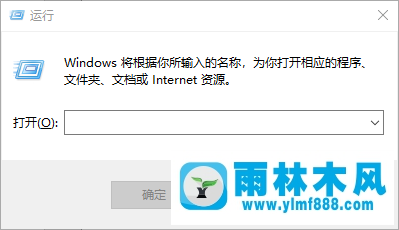
2、随后,在开启的“运作”指令提示框中,键入“gpedit.msc”指令,点一下“明确”按键。
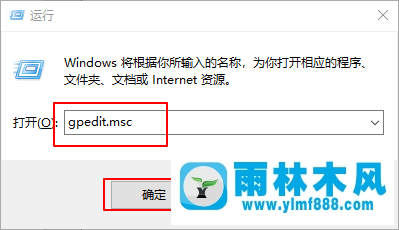
3、以后,就会出現“当地组策略编辑器”提示框。
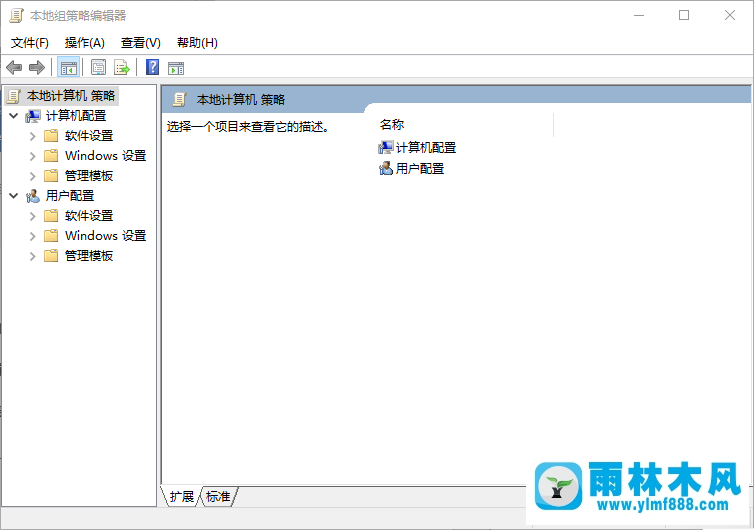
4、在“当地组策略编辑器”对话框左边窗格中,先后进行“客户配备-管理方法模板-系统”指令选择项。
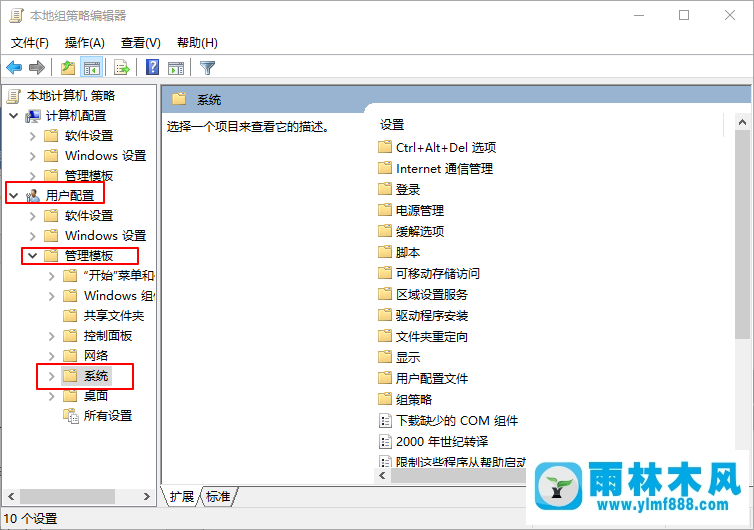
5、在“系统”选择项右边对话框,寻找“阻拦浏览注册表编写专用工具”选择项选定,并双击鼠标左键将其开启。
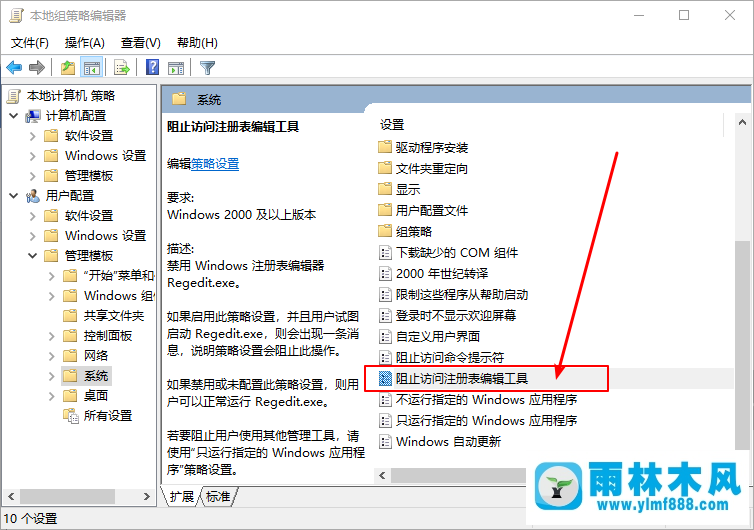
6、以后,在“阻拦浏览注册表编写专用工具”提示框中,将其设定更改成“已禁止使用”选择项,点击“运用-明确”就可以
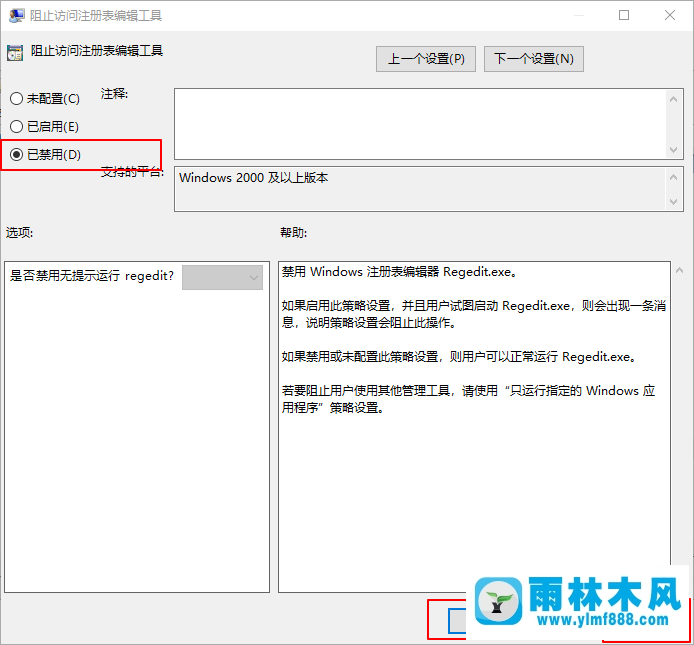
以上就是雨林木风win10系统注册表解除禁用的方法教程,假如客户要避免别人变更电脑上注册表信息内容,则能够将注册表禁止使用,但是自己使用的时候要还记得将其解除禁用。
本文来自雨林木风www.ylmf888.com 如需转载请注明!
相关推荐
- 雨林木风win7精简版自动删除打印机03-13
- Win7系统的硬盘坏道如何进行修复10-15
- Win7系统中的磁盘自动播放如何进行01-03
- win7怎么设置拔下U盘之后不用安全删04-16
- 雨林木风Win10系统桌面空白怎么办11-21
- 雨林木风win7修复文件丢失的方法教03-02
- win7右下角小喇叭图标不见了在哪找09-15
- 雨林木风教你win10系统同步的设置方11-18
- 怎么快速复制win7注册表10-12
- Win7系统uac关闭方法是怎样的10-15
- XP系统辅助功能选项在什么地方09-19
- Win10系统可以登录QQ却无法打开网页12-24
- Win7系统安装Solidworks报错1903、1603该04-25
- XP系统查看PID列怎么添加09-20
- 如何删除Win7系统中过期驱动程序设09-29
- win10系统不能设置屏保,按钮是灰色04-29
热门常见问题
最新系统下载
-
 雨林木风 GHOST Win10 2004 64位 精简版 V2021.07 2021-07-01
雨林木风 GHOST Win10 2004 64位 精简版 V2021.07 2021-07-01
-
 雨林木风 GHOST Win10 2004 64位 周年纪念版V2021.06 2021-06-02
雨林木风 GHOST Win10 2004 64位 周年纪念版V2021.06 2021-06-02
-
 雨林木风 GHOST Win10 64位专业版(版本2004) V2021.05 2021-05-07
雨林木风 GHOST Win10 64位专业版(版本2004) V2021.05 2021-05-07
-
 雨林木风 GHOST Win10 1909 64位 官方纯净版V2021.04 2021-04-06
雨林木风 GHOST Win10 1909 64位 官方纯净版V2021.04 2021-04-06
-
 雨林木风Ghost Win10 2004(专业版)V2021.03 2021-02-28
雨林木风Ghost Win10 2004(专业版)V2021.03 2021-02-28
-
 雨林木风 GHOST Win10 2004 64位 精简版 V2021.01 2020-12-21
雨林木风 GHOST Win10 2004 64位 精简版 V2021.01 2020-12-21
-
 雨林木风 GHOST Win10 64位 快速装机版 V2020.12 2020-11-27
雨林木风 GHOST Win10 64位 快速装机版 V2020.12 2020-11-27
-
 雨林木风 GHOST Win10 64位 官方纯净版 V2020.11 2020-10-28
雨林木风 GHOST Win10 64位 官方纯净版 V2020.11 2020-10-28

